編輯:Android手機綜合
有很多人說手機無法連接電腦,他們不知道安卓手機需要驅動的,這個驅動需要自己安裝,下面我教大家手動安裝usb驅動!
1、下載好相關驅動包
2、載完成之後,把文件解壓到桌面上,右擊計算機選擇 管理
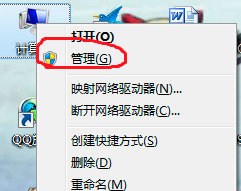
3、在選擇設備管理器
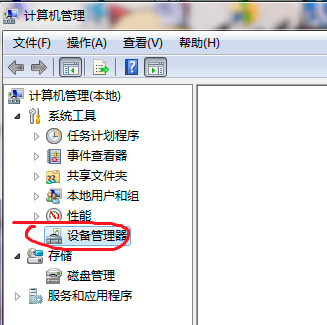
4、在操作裡面 選擇添加過時硬件

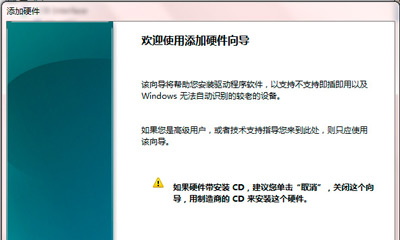
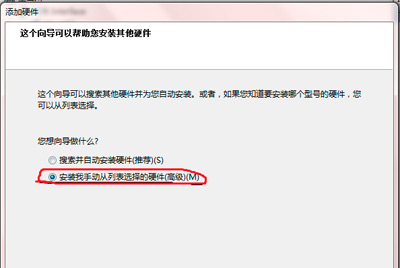
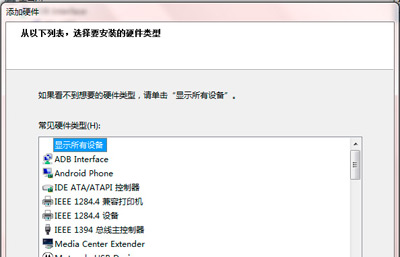
5、點擊浏覽 選擇你剛才解壓到桌面的文件夾
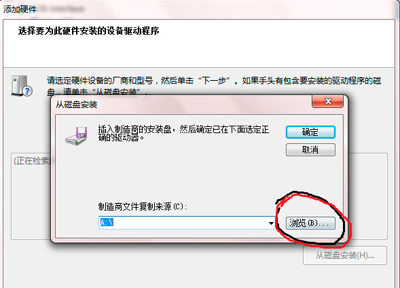
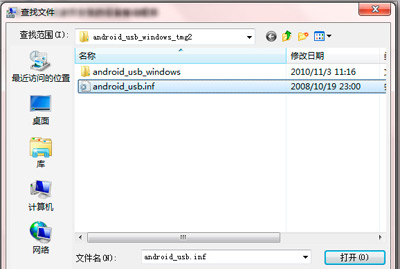
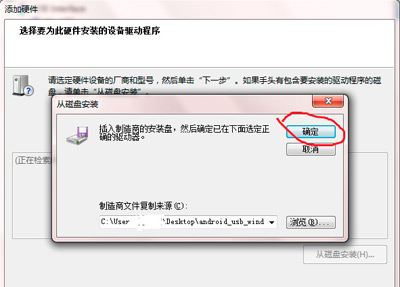
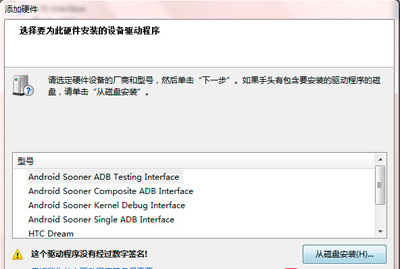
6、如果出現這個 記住選擇始終允許
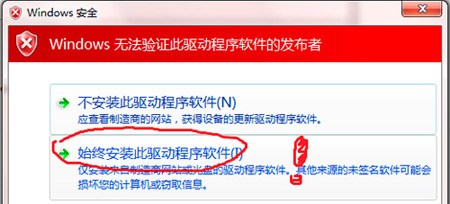
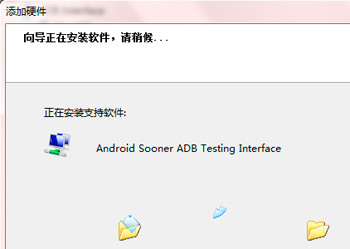
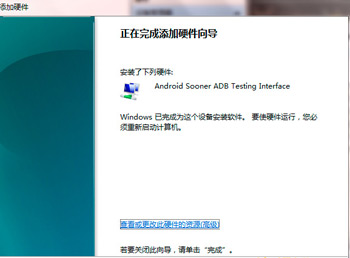
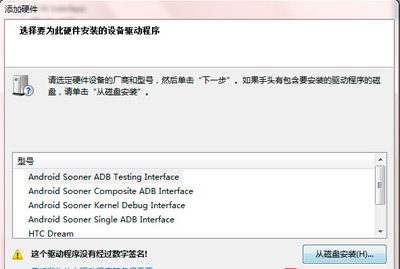
7、完成!~
再打一個ADB驅動
手機連接電腦 打開我的電腦(計算機)->鼠標右鍵屬性->設備管理器,會看到一個打著黃色問號的設備(如果沒有黃色問號的設備,則是已經安裝過驅動了,則 可以進入下一步),在此設備上點鼠標右鍵選更新驅動,在下一個頁面中選擇“浏覽計算機以查找驅動程序”,找到在先前解壓縮的adb_driver所在目 錄,點確定開始更新驅動程序,在彈出的任何警告框中點“確認”,等待驅動安裝完畢
 安卓手機靜態ip設置方法
安卓手機靜態ip設置方法
1)點擊手機“設置”進入設置菜單欄,在設置菜單欄裡點擊WLAN進入。(如下圖所示) 2)大家按照平常一樣
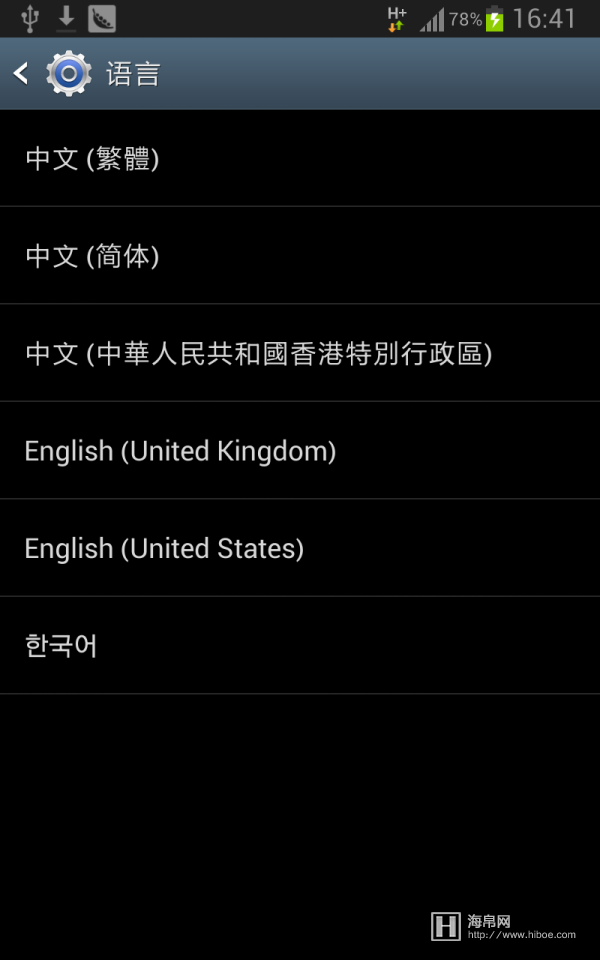 google now怎麼用怎麼激活
google now怎麼用怎麼激活
聽說過 Google Now 嗎?Google Now 是安卓4.1的一大亮點,是隨著安卓4.1版本一起推出的一款超重量級應用,這款重磅炸彈徹底顛覆了傳統的搜索,更是毫
 OPPO R7隱私短信如何設置
OPPO R7隱私短信如何設置
打開手機的屏幕,選擇【設置】選項,進入頁面中 然後在【常規】欄中選擇【賬號與安全】欄中的【安全服務】命令。 打開安全服務後,在屏幕中往下拉
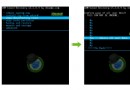 刷機精靈聯想A68E刷機教程
刷機精靈聯想A68E刷機教程
相關下載 • 刷機工具包 下載ROM • 點擊進入 ROM之家 下載您喜歡的 ROM • 下載好後,不用解壓,直接將